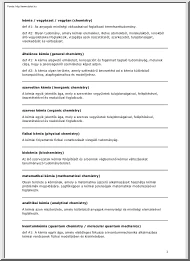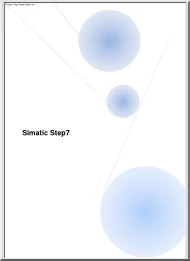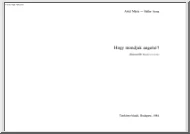A doksi online olvasásához kérlek jelentkezz be!
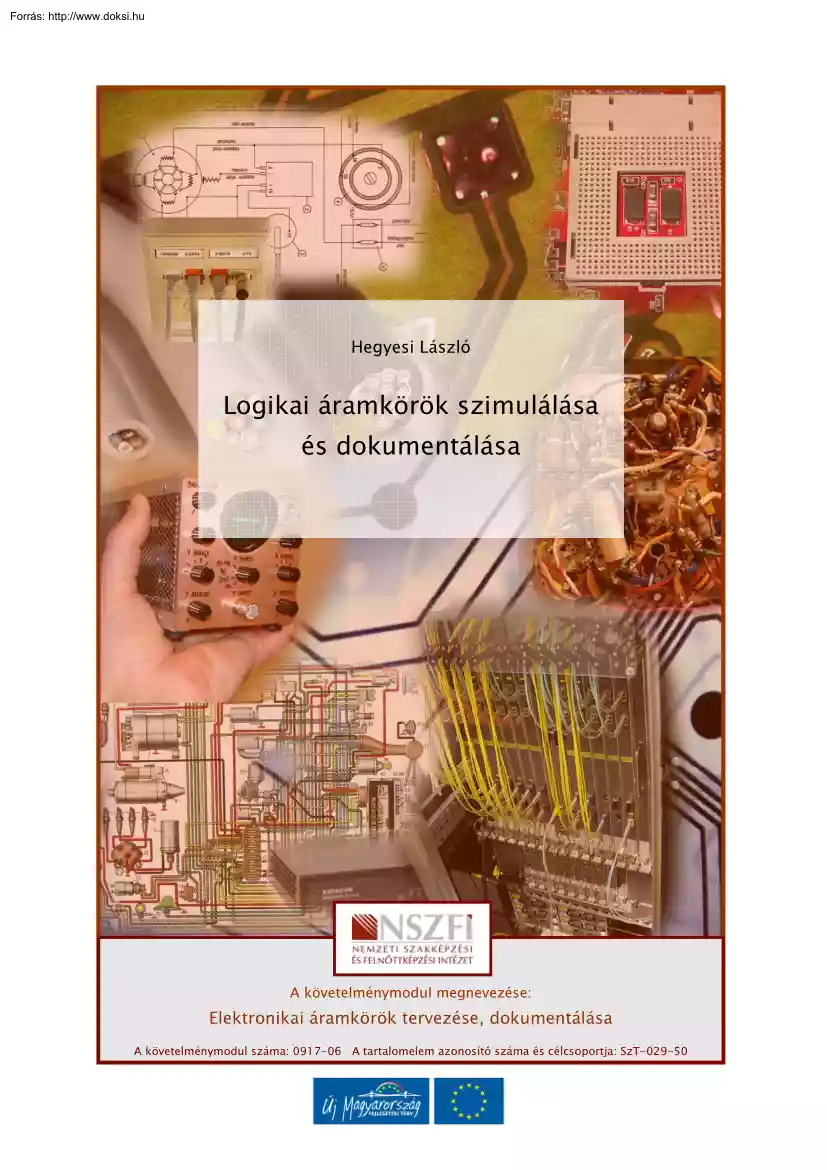
A doksi online olvasásához kérlek jelentkezz be!
Nincs még értékelés. Legyél Te az első!
Mit olvastak a többiek, ha ezzel végeztek?
Tartalmi kivonat
Hegyesi László Logikai áramkörök szimulálása és dokumentálása A követelménymodul megnevezése: Elektronikai áramkörök tervezése, dokumentálása A követelménymodul száma: 0917-06 A tartalomelem azonosító száma és célcsoportja: SzT-029-50 LOGIKAI ÁRAMKÖRÖK SZIMULÁLÁSA ÉS DOKUMENTÁLÁSA LOGIKAI ÁRAMKÖRÖK SZIMULÁLÁSA ÉS DOKUMENTÁLÁSA ESETFELVETÉS-MUNKAHELYZET A munkahelyén logikai áramkörök megtervezését, és helyes működésük ellenőrzését kapta feladatul. Mivel az áramkör prototípusának elkészítése, illetve ellenőrzése gondot okoz, mert a tervezéshez nem állnak rendelkezésre az alkatrészek, az méréshez pedig a szükséges, illetve a célnak leginkább megfelelő műszerek. Ezért az áramkör tervezéséhez, illetve működésének vizsgálatához egy áramkör szimulációs program alkalmazása tűnik a legcélszerűbbnek. A rendelkezésre álló programok közül Ön a TINA áramkör szimulációs programot
választja. SZAKMAI INFORMÁCIÓTARTALOM AZ ÁRAMKÖRSZIMULÁCIÓ Napjainkban már rendelkezésünkre állnak olyan számítógépes szimulációk ( szimulációs programok ), amelyek segítségével egy tetszőleges bonyolultságú áramkört különböző módszerekkel különösebb kockázat paramétereit meg tudjuk határozni. nélkül meg tudunk vizsgálni, annak jellemző 1. A szimulációról A szimuláció során egy meglévő vagy egy tervezett áramkör, berendezés, fizikai jelenség, folyamat vizsgálata, vagyis egy rendszer, egy folyamat fizikai vagy számítógépes modelljén tanulmányozzuk a rendszer, folyamat várható, illetve valódi viselkedését. A számítógépes szimuláció lényege a strukturált modell létrehozása, majd az ezen való kísérletezés, a lehetséges megoldások keresése, az optimumok meghatározása. A szimuláció modelljének a valós folyamatok elemzését követően annak adatain és eredményein kell alapulnia, a
kapott adatoknak alkalmasnak kell lennie arra, hogy a valós rendszer, folyamat jellemzői meghatározhatóak legyenek. 2. Áramkörszimuláció 1 LOGIKAI ÁRAMKÖRÖK SZIMULÁLÁSA ÉS DOKUMENTÁLÁSA Szimulációról az elektronikában, illetve az áramkörök vizsgálatakor akkor beszélhetünk, ha az adott áramkör viselkedését egy matematikai modellel írjuk le, ezt a modellt vizsgáljuk meg ( összetett matematikai egyenletek megoldását végezzük el ), és az eredményekből a valós rendszer viselkedésére tudunk következtetni. Természetesen ezeket a műveleteket napjainkban a számítástechnika, különböző számítógépes szimulációs program alkalmazásával végezzük el. Vagyis, ha szimulációról beszélünk az elektronika területén (és nem csak itt, hanem más területeken is), akkor olyan szimulációs programot, szoftvert értünk ez alatt, amely elektronikus áramkör, hálózat, rendszer vizsgálatára alkalmas. különböző
bonyolultságú A szimulációs vizsgálat történhet: - virtuális módon, amikor az alkatrészeket csak paramétereikkel illetve rajzjeleikkel - valós, megépített, összeállított áramkörökön. Van arra is lehetőség, hogy konkrét, szerepeltetjük egy kapcsolási rajzon fizikai értelemben is meglévő áramköröket vizsgálhatunk megfelelően kialakított perifériák segítségével, amelyekkel a számítógép-áramkör közötti kapcsolatot hozzuk létre. Ilyenkor a áramkör, berendezés bemeneti jeleinek generálását, illetve a válaszjelek feldolgozását és kiértékelését a számítógép segítségével végezhetjük el. A felhasználók igényeiknek és lehetőségeinek megfelelően nagyon sok szoftver közül választhatnak, a vizsgálandó paramétereknek és az áramkörök jellegének megfelelően. Léteznek olyan programok, amelyek kimondottan csak szimulációt végeznek, de a professzionális alkalmazók számára készített CAD ( Computer
Aided Design ) programok is tartalmaznak ( szinte kötelezően ) szimulációt megvalósító programrészeket, alprogramokat. A szimulációs programok általában rendelkeznek egy kezelői felülettel, amelyen a kapcsolás jellemzői, az alkatrészek paraméterei, a bemenetekre adott gerjesztések, a mérőműszerek , a vizsgálati módszerek stb. adhatók meg Ugyanezen a felületen jelennek meg a vizsgálat eredményei, amelyek a későbbiekben feldolgozhatók, alkalmazhatók. Napjainkban a legtöbb operációs rendszerhez fejlesztettek programokat, és ezeket több nyelvre is lefordították, ezzel is megteremtve a széleskörű felhasználás lehetőségét. Az elektronikával való ismerkedés, a tanulmányok során, illetve a különböző munkafolyamatok során a szimulációs programok a következő területeken alkalmazhatók: - számítási feladatok elvégzésére, - mérési feladatok eredményeinek ellenőrzésére, - - szimulációs mérések
elvégzésére, - mérési jegyzőkönyvek ( dokumentációk ) elkészítésére, - egyszerű tervezési feladatok, - - 2 számítási feladatok eredményének ellenőrzésére, kapcsolási rajzok készítésére, más CAD programok áramkörtervezőihez kapcsolási rajz szerkesztése, LOGIKAI ÁRAMKÖRÖK SZIMULÁLÁSA ÉS DOKUMENTÁLÁSA - több program esetében a nyomtatott áramkör megtervezése, a gyártáshoz szükséges kimeneti fájlok generálása. A szimulációs programok általános jellemzői: - Általában kapcsolási - Rendelkeznek alkatrészkönyvtárral, amelyben az egyes áramköri elemek találhatók, - - ( szabványos megadott ) áramkörök vizsgálatára alkalmazhatók. különböző rajzjelekkel/rajzszimbólumokkal szempontok szerinti csoportosításokban. Az áramkörszerkesztőjével, másrészt az és folyamatosan - rajzokkal bővíthetők, egyrészt a programok alkatrészgyártók folyamatosan karbantartott
katalógusokkal. alkatrészkönyvtárak szimbólum, forgalmazók illetve által Analóg, digitális és/vagy vegyes rendszerek vizsgálatára is alkalmazhatók Felhasználóbarát kezelői felülettel rendelkeznek. A tervezéstől az analízisen, a NYÁK tervezésen át a dokumentáció készítésig széles körben felhasználhatók. Az analízisre összeállított áramkörök más programok számára is konvertálhatók. A TINA SZIMULÁCIÓS PROGRAM A TINA egy magyar fejlesztésű elektronikai tervező és oktató program. A program nyújtotta szimulációs lehetőségekkel egyaránt vizsgálhatók analóg, digitális és vegyes típusú áramkörök. Az eredmények megjelenítését fejlett virtuális műszerek és diagramrajzolók segítik. A program segítségével tetszőleges elektronikus áramkör könnyen és gyorsan megszerkeszthető, és arra is lehetőségünk van, hogy a megtervezett és szimulált áramkört „átadjuk” egy nyomtatott áramkör tervező
program számára. Az áramköri komponensek kiválasztását alkatrészkönyvtár segíti, ami az alkatrészgyártók által kiadott ún. „spicemodellekkel” tovább bővíthető A mérési eredmények látványosan ábrázolhatók. Ezt a sokrétű grafika segíti: Bode- diagramm, pólus-zérus diagram, analóg és digitális időfüggvények. Lehetőség van szimbolikus és félszimbolikus analízissel képletek előállítására. A programot mérési jegyzőkönyvek, prezentációk, szakdolgozatok készítéséhez is fel lehet használni. 3 LOGIKAI ÁRAMKÖRÖK SZIMULÁLÁSA ÉS DOKUMENTÁLÁSA 1. ábra A TINA program kezelői felülete 3. Áramkörök összeállítása A program indítása a Windows programoknál megszokott módon történik. A TINA program elindítása után a munkaasztalra jutunk, ahol az áramkör összeállítása történik. (1ábra) A fájl és a szerkesztési műveletek a Windows-os programoknál megszokott parancsokat tartalmazza. A kijelöl
– másol – beilleszt műveletsort az áramkörök szerkesztésekor és vágólapra történő másoláskor is használhatjuk. Az alkatrészeket az alkatrészsorból történt kiválasztás után egyszerűen az egér segítségével helyeztetjük el a munkaasztalon. A bal egérgombbal az alkatrészsoron a kiválasztott alkatrészre kattintva mozgatható a kívánt helyre, majd ismételt kattintással illeszthetjük be. Az elemre duplán kattintva az (editor) adatlapja nyílik meg, ahol a különböző jellemzőit állíthatjuk be. (2ábra) 4 LOGIKAI ÁRAMKÖRÖK SZIMULÁLÁSA ÉS DOKUMENTÁLÁSA 2. ábra Ellenállás adatlapja Az alkatrész címkéje (pozíció száma) tetszőlegesen megváltoztatható. A modulnév megfelelő beállításai a nyomtatott áramkör-tervező program számára lényegesek (tokozás/kivitel). Az névleges értéken kívül a tűrés, a lineáris és a négyzetes hőmérsékleti együtthatót és más, a működést befolyásoló jellemző is
beállítható. Az alkatrészek értékeinek megadásánál normál alakot vagy prefixumokat alkalmazhatunk, ez utóbbi esetében a „μ” jelölés helyett az „u” jelölést használjuk. A mértékegység jelölését nem kell az érték után írni. Az alkatrészeket/műszereket a vezeték ikonra (3.ábra) kattintva tudjuk összekötni 3. ábra Vezeték ikon Az egér bal gombjával az alkatrész egyik kivezetésére kattintva, majd a gombot nyomva tartva húzzuk az egérmutatót a másik alkatrész kivezetéséhez, majd engedjük el a gombot. Vezetéket és alkatrészt törölni az egérmutatóval történő kijelölés és a „Delete” gomb megnyomásával, vagy a Szerkeszt/Töröl menüpont segítségével, a jobb egér gombra kattintva a legördülő menü Töröl parancsának kiválasztásával lehet, illetve az ikonsorból is kiadható a parancs. A bekötött vezetékek "gumihuzalként viselkednek", az alkatrészmozgatáskor is megmarad az
összeköttetés. Az áramkör huzalozásakor figyeljünk arra, hogy minden alkatrész kivezetése be legyen kötve, bekötetlen alkatrész nem maradhat. A vezetékek alkatrészlábtól alkatrészlábig legyenek bekötve. A kimenetre mindig kell kötnünk lezárást pl terhelő ellenállást, vagy műszert. A bemenet bekötéséről is gondoskodnunk kell, amit legegyszerűbben egy generátorral valósíthatunk meg. 5 LOGIKAI ÁRAMKÖRÖK SZIMULÁLÁSA ÉS DOKUMENTÁLÁSA Az alkatrészek elhelyezése és összehuzalozása után ki kell jelölnünk a bemenetet és a kimeneteket. Az előbbiből csak egy, az utóbbiból akár több is lehet A bemenet és a kimenet kijelölése a műszerek, eszközök adatlapja segítségével történhet, illetve lehetőség van adott pontok I/O definiálására. 4. ábra Feszültségmérő adatlapja - I/O beállítás 4. A logikai áramkörök szimulációja során alkalmazott műszerek A program virtuális és megfelelő hardver
kiegészítésekkel valóságos méréseket is végezhet. A szimulációs mérések előnye, hogy a műszerek nem mennek tönkre a helytelen méréshatár beállítás, vagy a rossz bekötés miatt. Kis jelek is mérhetők, alacsonyabb méréshatárban is pontos értéket mutatnak. Természetesen a műszerkezelés gyakorlatban történő elsajátítását. virtuális mérések nem pótolhatják a A TINA áramkörszimulációs program műszereit is a gyakorlatban megszokott módon kell alkalmazni, az árammérőt a fogyasztóval sorosan a feszültségmérőt párhuzamosan kell bekötni a szimuláció összeállításakor. A leggyakrabban alkalmazott műszerek, eszközök: Az áramköri elemeket műszereket, eszközöket az Alapelemek, Kapuk, Flip-flop, Logikai ICk, illetve a Műszerek könyvtárakból lehet a legegyszerűbben kiválasztani. (5-9 ábra) 6 LOGIKAI ÁRAMKÖRÖK SZIMULÁLÁSA ÉS DOKUMENTÁLÁSA 5. ábra Alapelemek Az Alapelemek könyvtárban a
leggyakrabban alkalmazott áramköri elemek és műszerek találhatók. 6. ábra Kapuk alkatrészkönyvtár A Kapuk könyvtárban a digitális (integrált) kapuáramkörök találhatók, amelyek a logikai hálózatok alapelemei. 7. ábra Flip-flop alkatrészkönyvtár A Flip-flop könyvtárban a digitális (integrált) billenő áramkörök találhatók, amelyek a sorrendi hálózatok alapelemei. 7 LOGIKAI ÁRAMKÖRÖK SZIMULÁLÁSA ÉS DOKUMENTÁLÁSA 8. ábra Logikai IC-k alkatrészkönyvtár A Flip-flop könyvtárban a digitális (integrált) logikai áramkörök találhatók, amelyek a a digitális funkcionális áramkörök. 9. ábra Műszerek Mérőpont: A mérőpont segítségével csomóponti feszültségek mérhetők az adott ponton. A mérőponthoz csatornaszám rendelhető a mérésekhez 10. ábra Mérőpont Feszültségmérő: A műszercímke mezőjében a program kiírja a műszer kivezetései között mérhető feszültséget, váltakozó áram esetén a
fázisszöget is. A referenciairány pozitív felét (a feszültségnyíl kezdetét) + jel jelzi. 11. ábra Feszültségmérő 8 LOGIKAI ÁRAMKÖRÖK SZIMULÁLÁSA ÉS DOKUMENTÁLÁSA Feszültségkapocs: A feszültségkapocs működése teljesen megegyezik a feszültségmérővel, attól egyedül rajzolatában tér el, mely kifejezi, hogy a feszültségmérő szakadást jelent a vizsgálatok során. 12. ábra Feszültségkapocs Árammérő: A műszercímke mezőjében a program kiírja a műszeren átfolyó áramot, váltakozó áram esetén a fázisszöget is. A referenciairány pozitív felét (az áramnyíl kezdetét) + jel jelzi. 13. ábra Árammérő Áramnyíl: Az áramnyíl az árammérő megfelelője, A rajzolata azt árammérő rövidzárt jelent a vizsgálatok során. kifejezi ki, hogy az 14. ábra Áramnyíl Teljesítménymérő: A műszer egy feszültség- és egy árammérőből áll. A feszültségmérőt vékony, az árammérőt vastag vonal jelzi. A
referenciairány pozitív felét (a nyíl kezdetét) + jel jelöli. A rákapcsolt feszültség és áram alapján a teljesítmény az effektív értéket megjeleníti a műszer címke mezőjében. 15. ábra Teljesítménymérő Logikai szintjelző: Az adott pont aktuális logikai szintjének kijelzésére szolgál (H v. L szint) Magas logikai szint esetén színe piros, alacsony logikai szintnél kék. 16. ábra Logikai szintjelző 9 LOGIKAI ÁRAMKÖRÖK SZIMULÁLÁSA ÉS DOKUMENTÁLÁSA Kijelző áramkörök: Logikai szintek, állapotának megjelenítésére szolgál. logikai áramkörök, logikai hálózatok kimeneti 17. ábra Kijelzők Oszcilloszkóp: Az ikon segítségével oszcilloszkópot helyezhetünk el a vizsgált kapcsolásban. Adatlapját dupla kattintással érhetjük el és állíthatjuk be a paramétereit. Az oszcilloszkóp adatait a diagramrajzolóba, vagy a képletszerkesztőbe transzformálhatjuk. 18. ábra Oszcilloszkóp Multiméter: Az áramkörbe
több multiméter helyezhető el, a gyakorlatban megszokott funkciókkal. 19. ábra Multiméter A T&M menüből választható műszerek Ebben a menüben jelforrásokat és műszereket találhatók. Ezek az eszközök több funkcióval rendelkeznek, mint az ikonsorban találhatók és esetenként meghaladják a valóságos műszerek jellemzőit. Bekötésük automatikus, a kapcsolásban szereplő be-, és kimenetek automatikusan bekerülnek a műszer bemeneti választási lehetőségei közé. Digitális multiméter: A digitális multiméter DC és AC feszültség, DC és AC áram, ellenállás vagy frekvencia mérését teszi lehetővé a HI, LO bemenetei között. 10 LOGIKAI ÁRAMKÖRÖK SZIMULÁLÁSA ÉS DOKUMENTÁLÁSA Egy csomópont és a föld közötti feszültség méréséhez a csomópontra egy kivezetést kell elhelyezni az áramkörbe. Két csomópont közötti feszültség méréséhez a csomópontok közé egy voltmérőt kell csatlakoztatni az áramkörbe.
Ellenállás mérésnél egy impedancia mérőt, áram mérésnél áram nyilat vagy áram mérőt kell az áramkörbe kapcsolni a megfelelő csomópontok közé. 20. ábra Multiméter Oszcilloszkóp: Az oszcilloszkóp az elektromos jelek időbeli viselkedését mutatja meg a képernyőjén. A TINA virtuális oszcilloszkópjának több bemenete is lehet mint a hagyományos oszcilloszkópoknak, így több jelet lehet egy időben megjeleníteni. Az oszcilloszkóp Auto nyomógombja automatikusan beállítja az oszcilloszkóp paramétereit a bemeneti jelnek megfelelően. A Run gomb elindítja a mintavételezést és az oszcilloszkóp az utolsó mintavételezés eredményét jeleníti meg. 11 LOGIKAI ÁRAMKÖRÖK SZIMULÁLÁSA ÉS DOKUMENTÁLÁSA 21. ábra Virtuális oszcilloszkóp kezelői felülete A Stop gomb megállítja a mintavételezést. A Store gomb az oszcilloszkóp az utolsó és az előző mintavételezés eredményeit is megjeleníti. Az Erase gomb pedig letörli a
képernyőt A vízszintes és a függőleges eltérítések beállítása a szokott módon történik. 22. ábra Az oszcilloszkóp által mért jelalak Az oszcilloszkóp által mutatott jelforma az adattranszformáló (adat ki) ikon (19. ábra) megnyomásával, ha az oszcilloszkóp Stop gombját megnyomtuk, a diagram ablak transzformálható, ami egyszerűbb leolvasást, vagy a jelek egymásba másolásával könnyebb összehasonlítást eredményez (20.ábra) A diagram ablak ábrája a vágólapra is kimásolható a szokásos műveletekkel. 12 LOGIKAI ÁRAMKÖRÖK SZIMULÁLÁSA ÉS DOKUMENTÁLÁSA 23. ábra Adattranszformáló ikon 24. ábra A diagram ablakban megjelenő mérési eredmény 13 LOGIKAI ÁRAMKÖRÖK SZIMULÁLÁSA ÉS DOKUMENTÁLÁSA 5. Az elvégezhető analízisek (Digitális) Az analízisek alapján tudjuk eldönteni egy áramkörről, hogy megfelelően működik, illetve megfelelő paramétereteket szolgáltat. Paraméterek beállítása: Az analízisek
futtatása előtt különböző beállításokat kell elvégezni, amelyek meghatározzák a vizsgálatok jellegét. A továbbiakban azokat a beállításokat, analíziseket ismertetjük, melyeket felhasználunk az áramköreink vizsgálatakor. 25. ábra Analízis menüpont Az Üzemmód menüpont segítségével a DC, AC, Tranziens analízis többszörös futtatására, ill. optimalizálásra van lehetőségünk. A menüpont alapértelmezésben egyszeres állásban van A menüpontot kiválasztva az alábbi paraméterablak jelenik meg: 26. ábra Analízis/Üzemmód/Analízis mód választás 14 LOGIKAI ÁRAMKÖRÖK SZIMULÁLÁSA ÉS DOKUMENTÁLÁSA Egyszeres analízis: Az opció kiválasztása esetén a program a komponensek névleges értékei mellett és a Paraméter beállítás menüben megadott környezeti hőmérsékleten hajtja végre az analízist. Paraméter léptetés: A „paraméter léptetés azt jelenti, hogy egymás után több analízis fut le úgy, hogy közben
valamilyen hálózati paraméter menetenként más és más értéket vesz fel. Ez lehet a hálózat valamelyik építőelemének egy paramétere, tehát pl. egy ellenállás értéke, egy tranzisztor adatlapjának valamelyik eleme, vagy egy jelalak valamely paramétere. Hőmérséklet léptetés: A hőmérséklet léptetés azt jelenti, hogy egymás után több analízis fut le úgy, hogy közben a környezet hőmérséklete és vele együtt a hőmérsékletfüggő elemek paraméterei menetenként más és más értéket vesznek fel. Optimalizálás: Az optimalizálás funkció azt teszi lehetővé, hogy egy hálózati paraméter értékét valamilyen optimum elérése érdekében meghatározzuk. A cél kijelölése esetén rá kell mutatni a megjelenő kurzorral arra a mérőműszerre, amelyen a kívánt optimumot el akarjuk érni. Az 'Adott érték' esetén pedig meg kell adni azt az értéket, amelyet a műszeren el akarunk érni. Az „Objektum megadása a
'paraméter léptetés' paraméter kijelöléséhez hasonlóan történik, csak itt nem lehet adatlapról ill. jelalak paraméterek közül választani 27. ábra Analízis/Optimalizálás Az optimalizáláskor egy adott jellemző számunkra legkedvezőbb értékét keressük. Analízisek: Digitális nyomkövetés: Ezen parancs hatására a szimulátor megoldja az digitális áramkörnek megfelelő logikai egyenletet. Ha nincs (statikus) megoldás, akkor ezt hibaüzenet jelzi A statikus analízis során a digitális jelforrások a t=0s értékükkel szerepelnek. Ha a logikai egyenletnek több megoldása is van, akkor azok közül a program önkényesen veszi az egyiket. A t=0s-hoz tartozó állapot kiszámítása után a program lehetőséget ad arra, hogy interaktív módon időben léptessük a hálózatot. Az analízis végén egy vezérlőpult jelenik meg, amelynek segítségével az áramkör működése lépésről-lépésre nyomon követhető. Digitális idődiagram:
E menüpont kiválasztása után az analízis ideje állítható be: A tranziens analízis által vizsgált időtartamot adhatjuk meg ebben a menü pontban. A szimuláció során a program t=0-tól az itt megadott időtartamig számítja ki a kimenő jelek időfüggvényét. Alapérték: 1us. 15 LOGIKAI ÁRAMKÖRÖK SZIMULÁLÁSA ÉS DOKUMENTÁLÁSA LOGIKAI ÁRAMKÖRÖK VIZSGÁLATA SZIMULÁCIÓVAL A következőkben a TINA szimulációs program alkalmazásának lehetőségére nézünk meg néhány tipikus esetet a logikai áramkörök vizsgálatához. A megismert módszerek, műszerek, analízisek alkalmazásával más, összetettebb áramkörök vizsgálata sem fog gondot okozni a továbbiakban. A digitális áramkörök alkalmazása az elektronika újabb és újabb területeire terjed ki, és a továbbiakban is itt várható a legdinamikusabb fejlődés. A kezdetben elsősorban számítástechnikai célokra kifejlesztett áramkörökkel ma már a kommersz
híradástechnikai eszközöktől kezdve a háztartási készüléken keresztül a professzionális mérőműszerekig az élet minden területén találkozhatunk. 6. Kapuáramkörök vizsgálata A logikai függvények megvalósítására leggyakrabban a logikai kapukat, illetve ezek áramköri realizációját a kapuáramköröket használjuk fel. Ezek lehetnek diszkrét áramköri elemekből felépített, vagy integrált áramköri kivitelűek. A diszkrét áramköri elemek esetén a megvalósított áramkörök lehetnek bipoláris és/vagy MOS logikai áramkörök, amelyekben aktív elemként bipoláris tranzisztort, vagy FET – et használnak fel. Integrált kivitel estén leggyakrabban TTL vagy CMOS áramköröket alkalmaznak. A vizsgálatokhoz válasszunk két bemenetű áramköröket ( a bemeneti változók száma kettő ). Az áramkör választékban mindkét áramkörcsaládon belül léteznek ennél több bemenetű áramkörök is (a három -, négy - , nyolc
bemenetű áramkörök a legjellemzőbbek ), ahol a fel nem használt bementi pontokat a vezérlésnek ( vagyis a logikai függvénynek ) megfelelően fix – a logikai értéknek megfelelő – feszültségű pontra kell kapcsolni, vagy egy vezérelt bemenettel összekötni. Az alapfüggvények és az azokat realizáló ( kapu ) áramkörök a következők: - az INVERTER - a VAGY ( OR ), - - - az ÉS ( AND ), a NEM - ÉS ( NAND ), a NEM - VAGY ( NOR ) kapuk. A bemenetek számára tett feltételünk az INVERTER esetén nem igaz, hiszen ez csak egyváltozós függvény. Az áramkörcsaládokon belül léteznek olyan áramkörök is, amelyek egyszerű logikai függvényeket realizálnak kombinációs áramkörök felhasználásával. Ezek az áramkörök a következők: 16 a KIZÁRÓ – VAGY ( ANTIVALENCIA vagy EXCLUSIVE - OR), LOGIKAI ÁRAMKÖRÖK SZIMULÁLÁSA ÉS DOKUMENTÁLÁSA - a MEGENGEDŐ - ÉS ( EKVIVALENCIA ), az ÉS – VAGY – NEM kapuk. Inverter
vizsgálata: Állítsuk össze a vizsgálóáramkört az áramkörszerkesztő segítségével. Kétféle megoldás közül választhatunk: - Vagy a függvényt realizáló logikai kaput választunk: ilyenkor egy ideális áramköri - Vagy konkrét áramköri elemet választunk ki, amely lehet TTL vagy CMOS digitális elemen végezhető a szimuláció. áramkör. Ilyenkor figyelembe kell venni azt, hogy ezek az áramkörök nem ideálisak, rendelkeznek - egyéb veszteségeik mellett - egy adott nagyságú késleltetési idővel is, amelyet a vizsgálati paraméterek beállításakor kell figyelembe venni, esetleg nagyságát megadni. 28. ábra Inverter vizsgálata Az alkatrész adatlapján beállíthatók a szükséges paraméterek, a címke (pozíció szám), a modulnév (tokozás), a típus: 17 LOGIKAI ÁRAMKÖRÖK SZIMULÁLÁSA ÉS DOKUMENTÁLÁSA 29. ábra Inverter adatlap A bemenetre kapcsoljunk függvénygenerátor, amelynek frekvenciáját 1MHz – re állítsuk be.
Az órajel jellemzőinek beállítása a digitális jelgenerátor kijelölésével lehetséges. Ilyenkor a párbeszédpanel megfelelő sorának kiválasztása után történhet a jellemző értékek megadása. 30. ábra Az órajel generátor adatlapja Az analízist kétféleképpen végezhetjük el: - Az Analízis menüből választhatjuk a Digitális nyomkövetés menüpontot. Ilyenkor lépésről lépésre követhetjük a bemeneti jel és a kimenet értékének változását. 31. ábra Digitális nyomkövetés 18 LOGIKAI ÁRAMKÖRÖK SZIMULÁLÁSA ÉS DOKUMENTÁLÁSA A Vezérlőpult segítségével vagy folyamatosan, vagy lépésenként tudjuk a folyamatot követni. A + és – gombok segítségével a vizsgálat gyorsaságát be tudjuk állítani. A nyomkövetés során a magas és alacsony logikai szint jelölése jól megkülönböztethető piros, illetve kék színű. Az analízis eredményeként az INVERTER igazságtáblázatát kapjuk. - Az Analízis menüből
válasszuk a Digitális idődiagram menüpontot. Az analízis idejét célszerű 10 µs nagyságúra választani, amelyet a megjelenő párbeszédablakban lehet beállítani. 32. ábra Az analízis idejének beállítása A vizsgálat eredményeként a bemeneti jelet és az arra adott válaszjelet kapjuk. 19 LOGIKAI ÁRAMKÖRÖK SZIMULÁLÁSA ÉS DOKUMENTÁLÁSA 33. ábra Az analízis eredménye Természetesen ugyan ezekkel a szimulációs módszerekkel elvégezhető a kapuáramkörök vizsgálata is úgy, hogy ott minden bemenetre digitális jelforrást kapcsolunk, s vizsgáljuk azokat a bemeneteket is. Itt most csak azt nézzük meg, hogy milyen elemválaszték áll rendelkezésünkre. Például a NAND kapu rajzjelére kattintva az egérrel a dialógusablakban elvégezhetjük az beállítást. Tetszőleges azonosítót ( nevet ) adhatunk az alkatrésznek a Címke ablakban, és beállíthatjuk a paramétereket. A címke megadásánál, különösen, ha egy konkrét
kapcsolás rajzát készítjük ügyelni kell arra, hogy integrált kivitel esetén egy tokon belül több kapuáramkör kerül kialakításra. Természetesen ilyenkor jelölni kell azt is, hogy az adott áramkörön ( IC – n ) belül melyik „kapu” kerül felhasználásra. Jelölésre használhatjuk az U vagy az IC jelölést, természetesen a számozásról sem megfeledkezve. A tokon belül a kapuáramköröket általában nagybetűkkel jelölhetjük ( a szakirodalomban és a gyakorlatban legalábbis ez terjedt el ). Pl: U1A, U1B, vagy IC1A, IC1B. 20 LOGIKAI ÁRAMKÖRÖK SZIMULÁLÁSA ÉS DOKUMENTÁLÁSA 34. ábra Kapuáramkörök kiválasztása, beállítása Az alkatrész kiválasztást és jellemzőinek beállítását a Típus ablakban tehetjük meg, amit kiválasztva a Katalógus editor párbeszédablakba jutunk. Itt kiválaszthatjuk, hogy milyen áramkörcsaládhoz tartozzon a digitális áramkör, illetve az áramkörcsaládon belül milyen jellemzőkkel
bírjon. Ez egyben meghatározza ezeknek az áramköröknek a legfontosabb villamos jellemzőit is: a késleltetési időt, a teljesítményfelvételt, a tápfeszültség nagyságát ( ill. tartományát ), a logikai szintek nagyságát 35. ábra Katalógus editor-modell választék Válasszuk pl. a HCT modellt Ekkor három kapuáramkör közül választhatunk 21 LOGIKAI ÁRAMKÖRÖK SZIMULÁLÁSA ÉS DOKUMENTÁLÁSA 36. ábra Típus választék Választhatjuk bármelyik típust. A Modell paraméterek az áramkörök katalógusban meghatározott késleltetési idejét ( illetve fel –, és lefutási idejét ) adják meg. Ha nem konkrét áramkört vizsgálunk, csak a logikai függvény meghatározása a feladat, ehhez célszerű ideális elem választása, ezért a késleltetési időt beállíthatjuk 0,0ns – ra. Transzfer karakterisztika vizsgálata A transzfer karakterisztika annak a vizsgálatát jelenti, hogy a kimeneti jelszint ( a kimeneti feszültség értéke )
hogyan függ össze a bemeneti feszültség ( vezérlő jel ) változásával. Vizsgáljuk az INVERTER – ként felhasznált - NOR kapu transzfer karakterisztikáját. A vizsgálatot a következő lépésekben végezzük el: Állítsuk össze a vizsgálókapcsolást az áramkörszerkesztő segítségével. 37. ábra Vizsgálóáramkör transzfer karakterisztika felvételéhez Az áramkör bemenetére kapcsoljunk feszültség forrást ( DC ), a kimenetre feszültség mérőt. Válasszuk az Analízis / DC analízis / DC transzfer karakterisztika menüpontot. 22 LOGIKAI ÁRAMKÖRÖK SZIMULÁLÁSA ÉS DOKUMENTÁLÁSA 38. ábra A transzfer karakterisztika beállítása A transzfer karakterisztika felvételéhez a TTL áramkörökre jellemző legkisebb és legnagyobb feszültségértéket ( 0 V és 5 V ) adjuk meg, a vizsgálati pontok számát 100 – ra állítsuk be. Végezzük el a vizsgálatot, és rajzoltassuk ki az eredményt. 39. ábra Transzfer karakterisztika Ha
Schmitt-trigger bemenetű áramkör transzfer karakterisztikáját szeretnénk felvenni, célszerű a DC transzfer karakterisztika beállításánál a Hiszterézis mód jelölőnégyzetet kijelölni. 7. Kombinációs hálózatok vizsgálata 23 LOGIKAI ÁRAMKÖRÖK SZIMULÁLÁSA ÉS DOKUMENTÁLÁSA Ezek olyan logikai hálózatok, amelyek időfüggetlen logikai függvényeket valósítanak meg. A kimeneti ( függő ) változó értéke csak a bemeneti ( független ) változók értékétől függ, visszacsatolást nem tartalmaz. A kombinációs hálózatok építőelemei a logikai függvényeket realizáló kapuáramkörök. Ezeket összekapcsolhatjuk egyenként, de tartalmazhatja őket egy összetett digitális áramkör is. A kombinációs hálózatok vizsgálatát a multiplexer kapcsoláson követhetjük végig. A multiplexer áramkörök vagy más néven adatszelektorok kimenetén a bemeneteikre kerülő adatok közül a címző bemeneteken kiválasztott jelenik meg. Ezek
az áramkörök alkalmazhatók soros – párhuzamos átalakítóként is, ahol a párhuzamos adatbemenetekre érkező jelek a kimeneten un. időosztásos (időmultiplex) módon jelennek meg A bemeneteken lévő jeleknek a kiválasztásához – illetve kimenetre való kerüléséhez – un. címdekódolóra van szükség, amely az adott bemenet jelének a kimenetre való kerülését teszi lehetővé. Az áramkör vizsgálatához állítsuk össze a vizsgálókapcsolást. 40. ábra A multiplexer vizsgálata A címző bemenetekre (A, B, C) kapcsoljunk órajel generátort, az adatbemenetekre pedig Magas-, illetve Alacsony-szint generátort, Az analízisek közül választhatjuk a Digitális nyomkövetést, vagy a Digitális idődiagram-ot. A digitális nyomkövetéssel lépésről-lépésre nyomon követhetjük a folyamatot. Az adott pontokon a piros szín a magas, a kék szín pedig az alacsony logikai szintet jelzi. 24 LOGIKAI ÁRAMKÖRÖK SZIMULÁLÁSA ÉS DOKUMENTÁLÁSA
41. ábra Multiplexer áramkör vizsgálata - Digitális nyomkövetés A Digitális idődiagram választásakor meg kell adni az analízis idejét. Célszerű ezt a kiértékelés szempontjait szem előtt tartva az órajel generátorok frekvenciáit figyelembe véve megadni. A beállítás után végrehajtható a vizsgálat 42. ábra Digitális idődiagram - az analízis idejének beállítása 43. ábra Az analízis eredménye - Digitális idődiagram 8. Sorrendi hálózatok vizsgálata 25 LOGIKAI ÁRAMKÖRÖK SZIMULÁLÁSA ÉS DOKUMENTÁLÁSA A sorrendi hálózatok időfüggő logikai függvényeket valósítanak meg. A kimeneti ( függő ) változó értéke nem csak a bemeneti változók pillanatnyi értékétől, hanem a hálózat előző időpillanatban felvett állapotától is függ. A sorrendi hálózat minden esetben tartalmaz visszacsatolást. A sorrendi vagy szekvenciális hálózatok két nagy csoportba sorolhatók: - Aszinkron hálózatok: amikor a kimenet
azonnal reagál valamelyik bemeneti változó - Szinkron hálózatok: amikor a kimenet megváltozása egy engedélyező ( vezérlő ) jel megváltozására hatására következik be. A sorrendi hálózatok digitális rendszerekben széles körben megtalálhatók. ( pl: számlálók, regiszterek, tárolók, stb. ) Felépítésükre, kialakításukra jellemző, hogy kombinációs hálózatot is tartalmaznak. A sorrendi hálózatok alapelemei a tárolók. Egy tároló áramkör egy bit információ tárolására alkalmas. A tároló áramkörök attól függően, hogy a bemeneti változók kombinációira milyen kimeneti értéket adnak a következő típusúak lehetnek. A tároló elemekből épülnek fel az összetettebb áramkörök pl. a regisztererek, számlálók, stb A tárolók összekapcsolását, a számláló, illetve frekvenciaosztó áramkörök vizsgálatát egy kétbites aszinkron bináris számlálón végezzük el. A számlálóláncot J-K tárolókból
alakítjuk ki. Az áramkör vizsgálatához állítsuk össze a vizsgálókapcsolást. Az analízisek közül választhatjuk a Digitális nyomkövetést, vagy a Digitális idődiagram-ot hasonlóképpen a kombinációs hálózatoknál megismert módon. A digitális nyomkövetéssel lépésről-lépésre nyomon követhetjük a folyamatot. Az adott pontokon a piros szín a magas, a kék szín pedig az alacsony logikai szintet jelzi. 44. ábra Számláló áramkör vizsgálata 26 LOGIKAI ÁRAMKÖRÖK SZIMULÁLÁSA ÉS DOKUMENTÁLÁSA A Digitális nyomkövetés során lépésről-lépésre nyomon követhetjük a számláló működését. 45. ábra Sorrendi hálózat vizsgálata - digitális nyomkövetés A Digitális idődiagram analízist választva a be és kimenetek állapotát figyelhetjük meg. 46. ábra Az analízis eredménye - Digitális idődiagram A SZIMULÁCIÓ DOKUMENTÁLÁSA A szimuláció elvégzése után a kapott eredményeket dokumentálni kell. A dokumentum
minden esetben tartalmazza a szimuláció vizsgálóáramkörének rajzát, az alkalmazott vizsgálati eljárást (analízis), a mérés eredményeit, a vizsgálat értékelését, a következtetések levonását. A dokumentáció formája természetesen sokféle lehet, mindig az adott munkakörnyezet határozza meg. A dokumentációba a TINA programból az ábrák kijelölés után másolhatók, a szöveges környezetbe beilleszthetők. 27 LOGIKAI ÁRAMKÖRÖK SZIMULÁLÁSA ÉS DOKUMENTÁLÁSA Egy példa a dokumentum elkészítéséhez: A szimuláció tárgya: Inverter vizsgálata A vizsgálókapcsolás: 47. ábra A vizsgálati eljárás (analízis): Analízis/Digitális idődiagram Az órajel generátor frekvenciája f=1MHz, az analízis ideje 10µs. Az analízis eredménye: 48. ábra 28 LOGIKAI ÁRAMKÖRÖK SZIMULÁLÁSA ÉS DOKUMENTÁLÁSA A vizsgálat értékelése: Az áramkör bemenetére érkező jel negáltja jelenik meg a kimeneten, vagyis az áramkör
igazságtáblázata: A(In) Y(Out) 0 1 1 0 TANULÁSIRÁNYÍTÓ A logikai áramkörök szimulációját, dokumentálását tárgyaló témakörhöz tartozó ismeretek gyakorlati szükséges. alkalmazásához az írott szakmai szöveg megértése készség fejlesztése A témakörhöz tartozó ismeretek gyakorlati alkalmazásához a gyakorlatias feladatértelmezés módszer kompetencia fejlesztése szükséges. A szakmai szöveg alapos tanulmányozása és feldolgozása után célszerű az alábbi feladatok megoldása. 1. A TINA programmal való ismerkedés 2. Áramkörök összeállítása 3. Analízis eljárások megismerése, kipróbálása 4. Dokumentáció készítése 29 LOGIKAI ÁRAMKÖRÖK SZIMULÁLÁSA ÉS DOKUMENTÁLÁSA ÖNELLENŐRZŐ FELADATOK 1. feladat Készítsen az SN 74190-es áramkör felhasználásával előreszámlálót, és vizsgálja meg az áramkör működését. A számlálás kezdeti értéke 0 legyen 30 LOGIKAI ÁRAMKÖRÖK
SZIMULÁLÁSA ÉS DOKUMENTÁLÁSA MEGOLDÁSOK 1. feladat A szimuláció felhasználásával tárgya: Előreszámláló áramkör vizsgálata SN74190-es áramkör A vizsgálókapcsolás: 49. ábra Megoldás 1 A vizsgálati eljárás (analízis): Analízis/Digitális időfüggvény Az analízis beállítása: A megfelelő működéshez a LOAD bemenetet magas, az engedélyező bemenetet (CTEN) alacsony logikai szintre kell kötni. A programozó bemenetek (A, B, C, D) alacsony logikai szintre kell kötni. Az órajel generátor frekvenciája f=1MHz A vizsgálat ideje 20µs. 31 LOGIKAI ÁRAMKÖRÖK SZIMULÁLÁSA ÉS DOKUMENTÁLÁSA 50. ábra Megoldás 2 Az analízis eredménye: 51. ábra Megoldás 03 A vizsgálat értékelése: 32 LOGIKAI ÁRAMKÖRÖK SZIMULÁLÁSA ÉS DOKUMENTÁLÁSA Az áramkör bemenetére érkező órajel hatására 2hatványai szerint változnak a Q kimenetek. A kilencedik órajel felfutó élére a Max/min kimeneten egy órajelnyi kimeneti jel
jelenik meg. A számláló decimális számláló, hiszen minden 10. órajel hatására újra kezdődik a számlálás Az áramkör kimenetei felfutó élre billennek. A számlálás 0-ról kezdődik, az elvártaknak megfelelően. 33 LOGIKAI ÁRAMKÖRÖK SZIMULÁLÁSA ÉS DOKUMENTÁLÁSA IRODALOMJEGYZÉK FELHASZNÁLT IRODALOM Kovács Csongor: A digitális elektronika alapjai General Press Kiadó, Budapest 2006 Hegyesi László-Mihály László: Szimuláció az elektronikában General Press Kiadó, Budapest 2001 34 A(z) 0917-06 modul 029-es szakmai tankönyvi tartalomeleme felhasználható az alábbi szakképesítésekhez: A szakképesítés OKJ azonosító száma: 54 523 01 0000 00 00 A szakképesítés megnevezése Elektronikai technikus A szakmai tankönyvi tartalomelem feldolgozásához ajánlott óraszám: 15 óra A kiadvány az Új Magyarország Fejlesztési Terv TÁMOP 2.21 08/1-2008-0002 „A képzés minőségének és tartalmának fejlesztése”
keretében készült. A projekt az Európai Unió támogatásával, az Európai Szociális Alap társfinanszírozásával valósul meg. Kiadja a Nemzeti Szakképzési és Felnőttképzési Intézet 1085 Budapest, Baross u. 52 Telefon: (1) 210-1065, Fax: (1) 210-1063 Felelős kiadó: Nagy László főigazgató
választja. SZAKMAI INFORMÁCIÓTARTALOM AZ ÁRAMKÖRSZIMULÁCIÓ Napjainkban már rendelkezésünkre állnak olyan számítógépes szimulációk ( szimulációs programok ), amelyek segítségével egy tetszőleges bonyolultságú áramkört különböző módszerekkel különösebb kockázat paramétereit meg tudjuk határozni. nélkül meg tudunk vizsgálni, annak jellemző 1. A szimulációról A szimuláció során egy meglévő vagy egy tervezett áramkör, berendezés, fizikai jelenség, folyamat vizsgálata, vagyis egy rendszer, egy folyamat fizikai vagy számítógépes modelljén tanulmányozzuk a rendszer, folyamat várható, illetve valódi viselkedését. A számítógépes szimuláció lényege a strukturált modell létrehozása, majd az ezen való kísérletezés, a lehetséges megoldások keresése, az optimumok meghatározása. A szimuláció modelljének a valós folyamatok elemzését követően annak adatain és eredményein kell alapulnia, a
kapott adatoknak alkalmasnak kell lennie arra, hogy a valós rendszer, folyamat jellemzői meghatározhatóak legyenek. 2. Áramkörszimuláció 1 LOGIKAI ÁRAMKÖRÖK SZIMULÁLÁSA ÉS DOKUMENTÁLÁSA Szimulációról az elektronikában, illetve az áramkörök vizsgálatakor akkor beszélhetünk, ha az adott áramkör viselkedését egy matematikai modellel írjuk le, ezt a modellt vizsgáljuk meg ( összetett matematikai egyenletek megoldását végezzük el ), és az eredményekből a valós rendszer viselkedésére tudunk következtetni. Természetesen ezeket a műveleteket napjainkban a számítástechnika, különböző számítógépes szimulációs program alkalmazásával végezzük el. Vagyis, ha szimulációról beszélünk az elektronika területén (és nem csak itt, hanem más területeken is), akkor olyan szimulációs programot, szoftvert értünk ez alatt, amely elektronikus áramkör, hálózat, rendszer vizsgálatára alkalmas. különböző
bonyolultságú A szimulációs vizsgálat történhet: - virtuális módon, amikor az alkatrészeket csak paramétereikkel illetve rajzjeleikkel - valós, megépített, összeállított áramkörökön. Van arra is lehetőség, hogy konkrét, szerepeltetjük egy kapcsolási rajzon fizikai értelemben is meglévő áramköröket vizsgálhatunk megfelelően kialakított perifériák segítségével, amelyekkel a számítógép-áramkör közötti kapcsolatot hozzuk létre. Ilyenkor a áramkör, berendezés bemeneti jeleinek generálását, illetve a válaszjelek feldolgozását és kiértékelését a számítógép segítségével végezhetjük el. A felhasználók igényeiknek és lehetőségeinek megfelelően nagyon sok szoftver közül választhatnak, a vizsgálandó paramétereknek és az áramkörök jellegének megfelelően. Léteznek olyan programok, amelyek kimondottan csak szimulációt végeznek, de a professzionális alkalmazók számára készített CAD ( Computer
Aided Design ) programok is tartalmaznak ( szinte kötelezően ) szimulációt megvalósító programrészeket, alprogramokat. A szimulációs programok általában rendelkeznek egy kezelői felülettel, amelyen a kapcsolás jellemzői, az alkatrészek paraméterei, a bemenetekre adott gerjesztések, a mérőműszerek , a vizsgálati módszerek stb. adhatók meg Ugyanezen a felületen jelennek meg a vizsgálat eredményei, amelyek a későbbiekben feldolgozhatók, alkalmazhatók. Napjainkban a legtöbb operációs rendszerhez fejlesztettek programokat, és ezeket több nyelvre is lefordították, ezzel is megteremtve a széleskörű felhasználás lehetőségét. Az elektronikával való ismerkedés, a tanulmányok során, illetve a különböző munkafolyamatok során a szimulációs programok a következő területeken alkalmazhatók: - számítási feladatok elvégzésére, - mérési feladatok eredményeinek ellenőrzésére, - - szimulációs mérések
elvégzésére, - mérési jegyzőkönyvek ( dokumentációk ) elkészítésére, - egyszerű tervezési feladatok, - - 2 számítási feladatok eredményének ellenőrzésére, kapcsolási rajzok készítésére, más CAD programok áramkörtervezőihez kapcsolási rajz szerkesztése, LOGIKAI ÁRAMKÖRÖK SZIMULÁLÁSA ÉS DOKUMENTÁLÁSA - több program esetében a nyomtatott áramkör megtervezése, a gyártáshoz szükséges kimeneti fájlok generálása. A szimulációs programok általános jellemzői: - Általában kapcsolási - Rendelkeznek alkatrészkönyvtárral, amelyben az egyes áramköri elemek találhatók, - - ( szabványos megadott ) áramkörök vizsgálatára alkalmazhatók. különböző rajzjelekkel/rajzszimbólumokkal szempontok szerinti csoportosításokban. Az áramkörszerkesztőjével, másrészt az és folyamatosan - rajzokkal bővíthetők, egyrészt a programok alkatrészgyártók folyamatosan karbantartott
katalógusokkal. alkatrészkönyvtárak szimbólum, forgalmazók illetve által Analóg, digitális és/vagy vegyes rendszerek vizsgálatára is alkalmazhatók Felhasználóbarát kezelői felülettel rendelkeznek. A tervezéstől az analízisen, a NYÁK tervezésen át a dokumentáció készítésig széles körben felhasználhatók. Az analízisre összeállított áramkörök más programok számára is konvertálhatók. A TINA SZIMULÁCIÓS PROGRAM A TINA egy magyar fejlesztésű elektronikai tervező és oktató program. A program nyújtotta szimulációs lehetőségekkel egyaránt vizsgálhatók analóg, digitális és vegyes típusú áramkörök. Az eredmények megjelenítését fejlett virtuális műszerek és diagramrajzolók segítik. A program segítségével tetszőleges elektronikus áramkör könnyen és gyorsan megszerkeszthető, és arra is lehetőségünk van, hogy a megtervezett és szimulált áramkört „átadjuk” egy nyomtatott áramkör tervező
program számára. Az áramköri komponensek kiválasztását alkatrészkönyvtár segíti, ami az alkatrészgyártók által kiadott ún. „spicemodellekkel” tovább bővíthető A mérési eredmények látványosan ábrázolhatók. Ezt a sokrétű grafika segíti: Bode- diagramm, pólus-zérus diagram, analóg és digitális időfüggvények. Lehetőség van szimbolikus és félszimbolikus analízissel képletek előállítására. A programot mérési jegyzőkönyvek, prezentációk, szakdolgozatok készítéséhez is fel lehet használni. 3 LOGIKAI ÁRAMKÖRÖK SZIMULÁLÁSA ÉS DOKUMENTÁLÁSA 1. ábra A TINA program kezelői felülete 3. Áramkörök összeállítása A program indítása a Windows programoknál megszokott módon történik. A TINA program elindítása után a munkaasztalra jutunk, ahol az áramkör összeállítása történik. (1ábra) A fájl és a szerkesztési műveletek a Windows-os programoknál megszokott parancsokat tartalmazza. A kijelöl
– másol – beilleszt műveletsort az áramkörök szerkesztésekor és vágólapra történő másoláskor is használhatjuk. Az alkatrészeket az alkatrészsorból történt kiválasztás után egyszerűen az egér segítségével helyeztetjük el a munkaasztalon. A bal egérgombbal az alkatrészsoron a kiválasztott alkatrészre kattintva mozgatható a kívánt helyre, majd ismételt kattintással illeszthetjük be. Az elemre duplán kattintva az (editor) adatlapja nyílik meg, ahol a különböző jellemzőit állíthatjuk be. (2ábra) 4 LOGIKAI ÁRAMKÖRÖK SZIMULÁLÁSA ÉS DOKUMENTÁLÁSA 2. ábra Ellenállás adatlapja Az alkatrész címkéje (pozíció száma) tetszőlegesen megváltoztatható. A modulnév megfelelő beállításai a nyomtatott áramkör-tervező program számára lényegesek (tokozás/kivitel). Az névleges értéken kívül a tűrés, a lineáris és a négyzetes hőmérsékleti együtthatót és más, a működést befolyásoló jellemző is
beállítható. Az alkatrészek értékeinek megadásánál normál alakot vagy prefixumokat alkalmazhatunk, ez utóbbi esetében a „μ” jelölés helyett az „u” jelölést használjuk. A mértékegység jelölését nem kell az érték után írni. Az alkatrészeket/műszereket a vezeték ikonra (3.ábra) kattintva tudjuk összekötni 3. ábra Vezeték ikon Az egér bal gombjával az alkatrész egyik kivezetésére kattintva, majd a gombot nyomva tartva húzzuk az egérmutatót a másik alkatrész kivezetéséhez, majd engedjük el a gombot. Vezetéket és alkatrészt törölni az egérmutatóval történő kijelölés és a „Delete” gomb megnyomásával, vagy a Szerkeszt/Töröl menüpont segítségével, a jobb egér gombra kattintva a legördülő menü Töröl parancsának kiválasztásával lehet, illetve az ikonsorból is kiadható a parancs. A bekötött vezetékek "gumihuzalként viselkednek", az alkatrészmozgatáskor is megmarad az
összeköttetés. Az áramkör huzalozásakor figyeljünk arra, hogy minden alkatrész kivezetése be legyen kötve, bekötetlen alkatrész nem maradhat. A vezetékek alkatrészlábtól alkatrészlábig legyenek bekötve. A kimenetre mindig kell kötnünk lezárást pl terhelő ellenállást, vagy műszert. A bemenet bekötéséről is gondoskodnunk kell, amit legegyszerűbben egy generátorral valósíthatunk meg. 5 LOGIKAI ÁRAMKÖRÖK SZIMULÁLÁSA ÉS DOKUMENTÁLÁSA Az alkatrészek elhelyezése és összehuzalozása után ki kell jelölnünk a bemenetet és a kimeneteket. Az előbbiből csak egy, az utóbbiból akár több is lehet A bemenet és a kimenet kijelölése a műszerek, eszközök adatlapja segítségével történhet, illetve lehetőség van adott pontok I/O definiálására. 4. ábra Feszültségmérő adatlapja - I/O beállítás 4. A logikai áramkörök szimulációja során alkalmazott műszerek A program virtuális és megfelelő hardver
kiegészítésekkel valóságos méréseket is végezhet. A szimulációs mérések előnye, hogy a műszerek nem mennek tönkre a helytelen méréshatár beállítás, vagy a rossz bekötés miatt. Kis jelek is mérhetők, alacsonyabb méréshatárban is pontos értéket mutatnak. Természetesen a műszerkezelés gyakorlatban történő elsajátítását. virtuális mérések nem pótolhatják a A TINA áramkörszimulációs program műszereit is a gyakorlatban megszokott módon kell alkalmazni, az árammérőt a fogyasztóval sorosan a feszültségmérőt párhuzamosan kell bekötni a szimuláció összeállításakor. A leggyakrabban alkalmazott műszerek, eszközök: Az áramköri elemeket műszereket, eszközöket az Alapelemek, Kapuk, Flip-flop, Logikai ICk, illetve a Műszerek könyvtárakból lehet a legegyszerűbben kiválasztani. (5-9 ábra) 6 LOGIKAI ÁRAMKÖRÖK SZIMULÁLÁSA ÉS DOKUMENTÁLÁSA 5. ábra Alapelemek Az Alapelemek könyvtárban a
leggyakrabban alkalmazott áramköri elemek és műszerek találhatók. 6. ábra Kapuk alkatrészkönyvtár A Kapuk könyvtárban a digitális (integrált) kapuáramkörök találhatók, amelyek a logikai hálózatok alapelemei. 7. ábra Flip-flop alkatrészkönyvtár A Flip-flop könyvtárban a digitális (integrált) billenő áramkörök találhatók, amelyek a sorrendi hálózatok alapelemei. 7 LOGIKAI ÁRAMKÖRÖK SZIMULÁLÁSA ÉS DOKUMENTÁLÁSA 8. ábra Logikai IC-k alkatrészkönyvtár A Flip-flop könyvtárban a digitális (integrált) logikai áramkörök találhatók, amelyek a a digitális funkcionális áramkörök. 9. ábra Műszerek Mérőpont: A mérőpont segítségével csomóponti feszültségek mérhetők az adott ponton. A mérőponthoz csatornaszám rendelhető a mérésekhez 10. ábra Mérőpont Feszültségmérő: A műszercímke mezőjében a program kiírja a műszer kivezetései között mérhető feszültséget, váltakozó áram esetén a
fázisszöget is. A referenciairány pozitív felét (a feszültségnyíl kezdetét) + jel jelzi. 11. ábra Feszültségmérő 8 LOGIKAI ÁRAMKÖRÖK SZIMULÁLÁSA ÉS DOKUMENTÁLÁSA Feszültségkapocs: A feszültségkapocs működése teljesen megegyezik a feszültségmérővel, attól egyedül rajzolatában tér el, mely kifejezi, hogy a feszültségmérő szakadást jelent a vizsgálatok során. 12. ábra Feszültségkapocs Árammérő: A műszercímke mezőjében a program kiírja a műszeren átfolyó áramot, váltakozó áram esetén a fázisszöget is. A referenciairány pozitív felét (az áramnyíl kezdetét) + jel jelzi. 13. ábra Árammérő Áramnyíl: Az áramnyíl az árammérő megfelelője, A rajzolata azt árammérő rövidzárt jelent a vizsgálatok során. kifejezi ki, hogy az 14. ábra Áramnyíl Teljesítménymérő: A műszer egy feszültség- és egy árammérőből áll. A feszültségmérőt vékony, az árammérőt vastag vonal jelzi. A
referenciairány pozitív felét (a nyíl kezdetét) + jel jelöli. A rákapcsolt feszültség és áram alapján a teljesítmény az effektív értéket megjeleníti a műszer címke mezőjében. 15. ábra Teljesítménymérő Logikai szintjelző: Az adott pont aktuális logikai szintjének kijelzésére szolgál (H v. L szint) Magas logikai szint esetén színe piros, alacsony logikai szintnél kék. 16. ábra Logikai szintjelző 9 LOGIKAI ÁRAMKÖRÖK SZIMULÁLÁSA ÉS DOKUMENTÁLÁSA Kijelző áramkörök: Logikai szintek, állapotának megjelenítésére szolgál. logikai áramkörök, logikai hálózatok kimeneti 17. ábra Kijelzők Oszcilloszkóp: Az ikon segítségével oszcilloszkópot helyezhetünk el a vizsgált kapcsolásban. Adatlapját dupla kattintással érhetjük el és állíthatjuk be a paramétereit. Az oszcilloszkóp adatait a diagramrajzolóba, vagy a képletszerkesztőbe transzformálhatjuk. 18. ábra Oszcilloszkóp Multiméter: Az áramkörbe
több multiméter helyezhető el, a gyakorlatban megszokott funkciókkal. 19. ábra Multiméter A T&M menüből választható műszerek Ebben a menüben jelforrásokat és műszereket találhatók. Ezek az eszközök több funkcióval rendelkeznek, mint az ikonsorban találhatók és esetenként meghaladják a valóságos műszerek jellemzőit. Bekötésük automatikus, a kapcsolásban szereplő be-, és kimenetek automatikusan bekerülnek a műszer bemeneti választási lehetőségei közé. Digitális multiméter: A digitális multiméter DC és AC feszültség, DC és AC áram, ellenállás vagy frekvencia mérését teszi lehetővé a HI, LO bemenetei között. 10 LOGIKAI ÁRAMKÖRÖK SZIMULÁLÁSA ÉS DOKUMENTÁLÁSA Egy csomópont és a föld közötti feszültség méréséhez a csomópontra egy kivezetést kell elhelyezni az áramkörbe. Két csomópont közötti feszültség méréséhez a csomópontok közé egy voltmérőt kell csatlakoztatni az áramkörbe.
Ellenállás mérésnél egy impedancia mérőt, áram mérésnél áram nyilat vagy áram mérőt kell az áramkörbe kapcsolni a megfelelő csomópontok közé. 20. ábra Multiméter Oszcilloszkóp: Az oszcilloszkóp az elektromos jelek időbeli viselkedését mutatja meg a képernyőjén. A TINA virtuális oszcilloszkópjának több bemenete is lehet mint a hagyományos oszcilloszkópoknak, így több jelet lehet egy időben megjeleníteni. Az oszcilloszkóp Auto nyomógombja automatikusan beállítja az oszcilloszkóp paramétereit a bemeneti jelnek megfelelően. A Run gomb elindítja a mintavételezést és az oszcilloszkóp az utolsó mintavételezés eredményét jeleníti meg. 11 LOGIKAI ÁRAMKÖRÖK SZIMULÁLÁSA ÉS DOKUMENTÁLÁSA 21. ábra Virtuális oszcilloszkóp kezelői felülete A Stop gomb megállítja a mintavételezést. A Store gomb az oszcilloszkóp az utolsó és az előző mintavételezés eredményeit is megjeleníti. Az Erase gomb pedig letörli a
képernyőt A vízszintes és a függőleges eltérítések beállítása a szokott módon történik. 22. ábra Az oszcilloszkóp által mért jelalak Az oszcilloszkóp által mutatott jelforma az adattranszformáló (adat ki) ikon (19. ábra) megnyomásával, ha az oszcilloszkóp Stop gombját megnyomtuk, a diagram ablak transzformálható, ami egyszerűbb leolvasást, vagy a jelek egymásba másolásával könnyebb összehasonlítást eredményez (20.ábra) A diagram ablak ábrája a vágólapra is kimásolható a szokásos műveletekkel. 12 LOGIKAI ÁRAMKÖRÖK SZIMULÁLÁSA ÉS DOKUMENTÁLÁSA 23. ábra Adattranszformáló ikon 24. ábra A diagram ablakban megjelenő mérési eredmény 13 LOGIKAI ÁRAMKÖRÖK SZIMULÁLÁSA ÉS DOKUMENTÁLÁSA 5. Az elvégezhető analízisek (Digitális) Az analízisek alapján tudjuk eldönteni egy áramkörről, hogy megfelelően működik, illetve megfelelő paramétereteket szolgáltat. Paraméterek beállítása: Az analízisek
futtatása előtt különböző beállításokat kell elvégezni, amelyek meghatározzák a vizsgálatok jellegét. A továbbiakban azokat a beállításokat, analíziseket ismertetjük, melyeket felhasználunk az áramköreink vizsgálatakor. 25. ábra Analízis menüpont Az Üzemmód menüpont segítségével a DC, AC, Tranziens analízis többszörös futtatására, ill. optimalizálásra van lehetőségünk. A menüpont alapértelmezésben egyszeres állásban van A menüpontot kiválasztva az alábbi paraméterablak jelenik meg: 26. ábra Analízis/Üzemmód/Analízis mód választás 14 LOGIKAI ÁRAMKÖRÖK SZIMULÁLÁSA ÉS DOKUMENTÁLÁSA Egyszeres analízis: Az opció kiválasztása esetén a program a komponensek névleges értékei mellett és a Paraméter beállítás menüben megadott környezeti hőmérsékleten hajtja végre az analízist. Paraméter léptetés: A „paraméter léptetés azt jelenti, hogy egymás után több analízis fut le úgy, hogy közben
valamilyen hálózati paraméter menetenként más és más értéket vesz fel. Ez lehet a hálózat valamelyik építőelemének egy paramétere, tehát pl. egy ellenállás értéke, egy tranzisztor adatlapjának valamelyik eleme, vagy egy jelalak valamely paramétere. Hőmérséklet léptetés: A hőmérséklet léptetés azt jelenti, hogy egymás után több analízis fut le úgy, hogy közben a környezet hőmérséklete és vele együtt a hőmérsékletfüggő elemek paraméterei menetenként más és más értéket vesznek fel. Optimalizálás: Az optimalizálás funkció azt teszi lehetővé, hogy egy hálózati paraméter értékét valamilyen optimum elérése érdekében meghatározzuk. A cél kijelölése esetén rá kell mutatni a megjelenő kurzorral arra a mérőműszerre, amelyen a kívánt optimumot el akarjuk érni. Az 'Adott érték' esetén pedig meg kell adni azt az értéket, amelyet a műszeren el akarunk érni. Az „Objektum megadása a
'paraméter léptetés' paraméter kijelöléséhez hasonlóan történik, csak itt nem lehet adatlapról ill. jelalak paraméterek közül választani 27. ábra Analízis/Optimalizálás Az optimalizáláskor egy adott jellemző számunkra legkedvezőbb értékét keressük. Analízisek: Digitális nyomkövetés: Ezen parancs hatására a szimulátor megoldja az digitális áramkörnek megfelelő logikai egyenletet. Ha nincs (statikus) megoldás, akkor ezt hibaüzenet jelzi A statikus analízis során a digitális jelforrások a t=0s értékükkel szerepelnek. Ha a logikai egyenletnek több megoldása is van, akkor azok közül a program önkényesen veszi az egyiket. A t=0s-hoz tartozó állapot kiszámítása után a program lehetőséget ad arra, hogy interaktív módon időben léptessük a hálózatot. Az analízis végén egy vezérlőpult jelenik meg, amelynek segítségével az áramkör működése lépésről-lépésre nyomon követhető. Digitális idődiagram:
E menüpont kiválasztása után az analízis ideje állítható be: A tranziens analízis által vizsgált időtartamot adhatjuk meg ebben a menü pontban. A szimuláció során a program t=0-tól az itt megadott időtartamig számítja ki a kimenő jelek időfüggvényét. Alapérték: 1us. 15 LOGIKAI ÁRAMKÖRÖK SZIMULÁLÁSA ÉS DOKUMENTÁLÁSA LOGIKAI ÁRAMKÖRÖK VIZSGÁLATA SZIMULÁCIÓVAL A következőkben a TINA szimulációs program alkalmazásának lehetőségére nézünk meg néhány tipikus esetet a logikai áramkörök vizsgálatához. A megismert módszerek, műszerek, analízisek alkalmazásával más, összetettebb áramkörök vizsgálata sem fog gondot okozni a továbbiakban. A digitális áramkörök alkalmazása az elektronika újabb és újabb területeire terjed ki, és a továbbiakban is itt várható a legdinamikusabb fejlődés. A kezdetben elsősorban számítástechnikai célokra kifejlesztett áramkörökkel ma már a kommersz
híradástechnikai eszközöktől kezdve a háztartási készüléken keresztül a professzionális mérőműszerekig az élet minden területén találkozhatunk. 6. Kapuáramkörök vizsgálata A logikai függvények megvalósítására leggyakrabban a logikai kapukat, illetve ezek áramköri realizációját a kapuáramköröket használjuk fel. Ezek lehetnek diszkrét áramköri elemekből felépített, vagy integrált áramköri kivitelűek. A diszkrét áramköri elemek esetén a megvalósított áramkörök lehetnek bipoláris és/vagy MOS logikai áramkörök, amelyekben aktív elemként bipoláris tranzisztort, vagy FET – et használnak fel. Integrált kivitel estén leggyakrabban TTL vagy CMOS áramköröket alkalmaznak. A vizsgálatokhoz válasszunk két bemenetű áramköröket ( a bemeneti változók száma kettő ). Az áramkör választékban mindkét áramkörcsaládon belül léteznek ennél több bemenetű áramkörök is (a három -, négy - , nyolc
bemenetű áramkörök a legjellemzőbbek ), ahol a fel nem használt bementi pontokat a vezérlésnek ( vagyis a logikai függvénynek ) megfelelően fix – a logikai értéknek megfelelő – feszültségű pontra kell kapcsolni, vagy egy vezérelt bemenettel összekötni. Az alapfüggvények és az azokat realizáló ( kapu ) áramkörök a következők: - az INVERTER - a VAGY ( OR ), - - - az ÉS ( AND ), a NEM - ÉS ( NAND ), a NEM - VAGY ( NOR ) kapuk. A bemenetek számára tett feltételünk az INVERTER esetén nem igaz, hiszen ez csak egyváltozós függvény. Az áramkörcsaládokon belül léteznek olyan áramkörök is, amelyek egyszerű logikai függvényeket realizálnak kombinációs áramkörök felhasználásával. Ezek az áramkörök a következők: 16 a KIZÁRÓ – VAGY ( ANTIVALENCIA vagy EXCLUSIVE - OR), LOGIKAI ÁRAMKÖRÖK SZIMULÁLÁSA ÉS DOKUMENTÁLÁSA - a MEGENGEDŐ - ÉS ( EKVIVALENCIA ), az ÉS – VAGY – NEM kapuk. Inverter
vizsgálata: Állítsuk össze a vizsgálóáramkört az áramkörszerkesztő segítségével. Kétféle megoldás közül választhatunk: - Vagy a függvényt realizáló logikai kaput választunk: ilyenkor egy ideális áramköri - Vagy konkrét áramköri elemet választunk ki, amely lehet TTL vagy CMOS digitális elemen végezhető a szimuláció. áramkör. Ilyenkor figyelembe kell venni azt, hogy ezek az áramkörök nem ideálisak, rendelkeznek - egyéb veszteségeik mellett - egy adott nagyságú késleltetési idővel is, amelyet a vizsgálati paraméterek beállításakor kell figyelembe venni, esetleg nagyságát megadni. 28. ábra Inverter vizsgálata Az alkatrész adatlapján beállíthatók a szükséges paraméterek, a címke (pozíció szám), a modulnév (tokozás), a típus: 17 LOGIKAI ÁRAMKÖRÖK SZIMULÁLÁSA ÉS DOKUMENTÁLÁSA 29. ábra Inverter adatlap A bemenetre kapcsoljunk függvénygenerátor, amelynek frekvenciáját 1MHz – re állítsuk be.
Az órajel jellemzőinek beállítása a digitális jelgenerátor kijelölésével lehetséges. Ilyenkor a párbeszédpanel megfelelő sorának kiválasztása után történhet a jellemző értékek megadása. 30. ábra Az órajel generátor adatlapja Az analízist kétféleképpen végezhetjük el: - Az Analízis menüből választhatjuk a Digitális nyomkövetés menüpontot. Ilyenkor lépésről lépésre követhetjük a bemeneti jel és a kimenet értékének változását. 31. ábra Digitális nyomkövetés 18 LOGIKAI ÁRAMKÖRÖK SZIMULÁLÁSA ÉS DOKUMENTÁLÁSA A Vezérlőpult segítségével vagy folyamatosan, vagy lépésenként tudjuk a folyamatot követni. A + és – gombok segítségével a vizsgálat gyorsaságát be tudjuk állítani. A nyomkövetés során a magas és alacsony logikai szint jelölése jól megkülönböztethető piros, illetve kék színű. Az analízis eredményeként az INVERTER igazságtáblázatát kapjuk. - Az Analízis menüből
válasszuk a Digitális idődiagram menüpontot. Az analízis idejét célszerű 10 µs nagyságúra választani, amelyet a megjelenő párbeszédablakban lehet beállítani. 32. ábra Az analízis idejének beállítása A vizsgálat eredményeként a bemeneti jelet és az arra adott válaszjelet kapjuk. 19 LOGIKAI ÁRAMKÖRÖK SZIMULÁLÁSA ÉS DOKUMENTÁLÁSA 33. ábra Az analízis eredménye Természetesen ugyan ezekkel a szimulációs módszerekkel elvégezhető a kapuáramkörök vizsgálata is úgy, hogy ott minden bemenetre digitális jelforrást kapcsolunk, s vizsgáljuk azokat a bemeneteket is. Itt most csak azt nézzük meg, hogy milyen elemválaszték áll rendelkezésünkre. Például a NAND kapu rajzjelére kattintva az egérrel a dialógusablakban elvégezhetjük az beállítást. Tetszőleges azonosítót ( nevet ) adhatunk az alkatrésznek a Címke ablakban, és beállíthatjuk a paramétereket. A címke megadásánál, különösen, ha egy konkrét
kapcsolás rajzát készítjük ügyelni kell arra, hogy integrált kivitel esetén egy tokon belül több kapuáramkör kerül kialakításra. Természetesen ilyenkor jelölni kell azt is, hogy az adott áramkörön ( IC – n ) belül melyik „kapu” kerül felhasználásra. Jelölésre használhatjuk az U vagy az IC jelölést, természetesen a számozásról sem megfeledkezve. A tokon belül a kapuáramköröket általában nagybetűkkel jelölhetjük ( a szakirodalomban és a gyakorlatban legalábbis ez terjedt el ). Pl: U1A, U1B, vagy IC1A, IC1B. 20 LOGIKAI ÁRAMKÖRÖK SZIMULÁLÁSA ÉS DOKUMENTÁLÁSA 34. ábra Kapuáramkörök kiválasztása, beállítása Az alkatrész kiválasztást és jellemzőinek beállítását a Típus ablakban tehetjük meg, amit kiválasztva a Katalógus editor párbeszédablakba jutunk. Itt kiválaszthatjuk, hogy milyen áramkörcsaládhoz tartozzon a digitális áramkör, illetve az áramkörcsaládon belül milyen jellemzőkkel
bírjon. Ez egyben meghatározza ezeknek az áramköröknek a legfontosabb villamos jellemzőit is: a késleltetési időt, a teljesítményfelvételt, a tápfeszültség nagyságát ( ill. tartományát ), a logikai szintek nagyságát 35. ábra Katalógus editor-modell választék Válasszuk pl. a HCT modellt Ekkor három kapuáramkör közül választhatunk 21 LOGIKAI ÁRAMKÖRÖK SZIMULÁLÁSA ÉS DOKUMENTÁLÁSA 36. ábra Típus választék Választhatjuk bármelyik típust. A Modell paraméterek az áramkörök katalógusban meghatározott késleltetési idejét ( illetve fel –, és lefutási idejét ) adják meg. Ha nem konkrét áramkört vizsgálunk, csak a logikai függvény meghatározása a feladat, ehhez célszerű ideális elem választása, ezért a késleltetési időt beállíthatjuk 0,0ns – ra. Transzfer karakterisztika vizsgálata A transzfer karakterisztika annak a vizsgálatát jelenti, hogy a kimeneti jelszint ( a kimeneti feszültség értéke )
hogyan függ össze a bemeneti feszültség ( vezérlő jel ) változásával. Vizsgáljuk az INVERTER – ként felhasznált - NOR kapu transzfer karakterisztikáját. A vizsgálatot a következő lépésekben végezzük el: Állítsuk össze a vizsgálókapcsolást az áramkörszerkesztő segítségével. 37. ábra Vizsgálóáramkör transzfer karakterisztika felvételéhez Az áramkör bemenetére kapcsoljunk feszültség forrást ( DC ), a kimenetre feszültség mérőt. Válasszuk az Analízis / DC analízis / DC transzfer karakterisztika menüpontot. 22 LOGIKAI ÁRAMKÖRÖK SZIMULÁLÁSA ÉS DOKUMENTÁLÁSA 38. ábra A transzfer karakterisztika beállítása A transzfer karakterisztika felvételéhez a TTL áramkörökre jellemző legkisebb és legnagyobb feszültségértéket ( 0 V és 5 V ) adjuk meg, a vizsgálati pontok számát 100 – ra állítsuk be. Végezzük el a vizsgálatot, és rajzoltassuk ki az eredményt. 39. ábra Transzfer karakterisztika Ha
Schmitt-trigger bemenetű áramkör transzfer karakterisztikáját szeretnénk felvenni, célszerű a DC transzfer karakterisztika beállításánál a Hiszterézis mód jelölőnégyzetet kijelölni. 7. Kombinációs hálózatok vizsgálata 23 LOGIKAI ÁRAMKÖRÖK SZIMULÁLÁSA ÉS DOKUMENTÁLÁSA Ezek olyan logikai hálózatok, amelyek időfüggetlen logikai függvényeket valósítanak meg. A kimeneti ( függő ) változó értéke csak a bemeneti ( független ) változók értékétől függ, visszacsatolást nem tartalmaz. A kombinációs hálózatok építőelemei a logikai függvényeket realizáló kapuáramkörök. Ezeket összekapcsolhatjuk egyenként, de tartalmazhatja őket egy összetett digitális áramkör is. A kombinációs hálózatok vizsgálatát a multiplexer kapcsoláson követhetjük végig. A multiplexer áramkörök vagy más néven adatszelektorok kimenetén a bemeneteikre kerülő adatok közül a címző bemeneteken kiválasztott jelenik meg. Ezek
az áramkörök alkalmazhatók soros – párhuzamos átalakítóként is, ahol a párhuzamos adatbemenetekre érkező jelek a kimeneten un. időosztásos (időmultiplex) módon jelennek meg A bemeneteken lévő jeleknek a kiválasztásához – illetve kimenetre való kerüléséhez – un. címdekódolóra van szükség, amely az adott bemenet jelének a kimenetre való kerülését teszi lehetővé. Az áramkör vizsgálatához állítsuk össze a vizsgálókapcsolást. 40. ábra A multiplexer vizsgálata A címző bemenetekre (A, B, C) kapcsoljunk órajel generátort, az adatbemenetekre pedig Magas-, illetve Alacsony-szint generátort, Az analízisek közül választhatjuk a Digitális nyomkövetést, vagy a Digitális idődiagram-ot. A digitális nyomkövetéssel lépésről-lépésre nyomon követhetjük a folyamatot. Az adott pontokon a piros szín a magas, a kék szín pedig az alacsony logikai szintet jelzi. 24 LOGIKAI ÁRAMKÖRÖK SZIMULÁLÁSA ÉS DOKUMENTÁLÁSA
41. ábra Multiplexer áramkör vizsgálata - Digitális nyomkövetés A Digitális idődiagram választásakor meg kell adni az analízis idejét. Célszerű ezt a kiértékelés szempontjait szem előtt tartva az órajel generátorok frekvenciáit figyelembe véve megadni. A beállítás után végrehajtható a vizsgálat 42. ábra Digitális idődiagram - az analízis idejének beállítása 43. ábra Az analízis eredménye - Digitális idődiagram 8. Sorrendi hálózatok vizsgálata 25 LOGIKAI ÁRAMKÖRÖK SZIMULÁLÁSA ÉS DOKUMENTÁLÁSA A sorrendi hálózatok időfüggő logikai függvényeket valósítanak meg. A kimeneti ( függő ) változó értéke nem csak a bemeneti változók pillanatnyi értékétől, hanem a hálózat előző időpillanatban felvett állapotától is függ. A sorrendi hálózat minden esetben tartalmaz visszacsatolást. A sorrendi vagy szekvenciális hálózatok két nagy csoportba sorolhatók: - Aszinkron hálózatok: amikor a kimenet
azonnal reagál valamelyik bemeneti változó - Szinkron hálózatok: amikor a kimenet megváltozása egy engedélyező ( vezérlő ) jel megváltozására hatására következik be. A sorrendi hálózatok digitális rendszerekben széles körben megtalálhatók. ( pl: számlálók, regiszterek, tárolók, stb. ) Felépítésükre, kialakításukra jellemző, hogy kombinációs hálózatot is tartalmaznak. A sorrendi hálózatok alapelemei a tárolók. Egy tároló áramkör egy bit információ tárolására alkalmas. A tároló áramkörök attól függően, hogy a bemeneti változók kombinációira milyen kimeneti értéket adnak a következő típusúak lehetnek. A tároló elemekből épülnek fel az összetettebb áramkörök pl. a regisztererek, számlálók, stb A tárolók összekapcsolását, a számláló, illetve frekvenciaosztó áramkörök vizsgálatát egy kétbites aszinkron bináris számlálón végezzük el. A számlálóláncot J-K tárolókból
alakítjuk ki. Az áramkör vizsgálatához állítsuk össze a vizsgálókapcsolást. Az analízisek közül választhatjuk a Digitális nyomkövetést, vagy a Digitális idődiagram-ot hasonlóképpen a kombinációs hálózatoknál megismert módon. A digitális nyomkövetéssel lépésről-lépésre nyomon követhetjük a folyamatot. Az adott pontokon a piros szín a magas, a kék szín pedig az alacsony logikai szintet jelzi. 44. ábra Számláló áramkör vizsgálata 26 LOGIKAI ÁRAMKÖRÖK SZIMULÁLÁSA ÉS DOKUMENTÁLÁSA A Digitális nyomkövetés során lépésről-lépésre nyomon követhetjük a számláló működését. 45. ábra Sorrendi hálózat vizsgálata - digitális nyomkövetés A Digitális idődiagram analízist választva a be és kimenetek állapotát figyelhetjük meg. 46. ábra Az analízis eredménye - Digitális idődiagram A SZIMULÁCIÓ DOKUMENTÁLÁSA A szimuláció elvégzése után a kapott eredményeket dokumentálni kell. A dokumentum
minden esetben tartalmazza a szimuláció vizsgálóáramkörének rajzát, az alkalmazott vizsgálati eljárást (analízis), a mérés eredményeit, a vizsgálat értékelését, a következtetések levonását. A dokumentáció formája természetesen sokféle lehet, mindig az adott munkakörnyezet határozza meg. A dokumentációba a TINA programból az ábrák kijelölés után másolhatók, a szöveges környezetbe beilleszthetők. 27 LOGIKAI ÁRAMKÖRÖK SZIMULÁLÁSA ÉS DOKUMENTÁLÁSA Egy példa a dokumentum elkészítéséhez: A szimuláció tárgya: Inverter vizsgálata A vizsgálókapcsolás: 47. ábra A vizsgálati eljárás (analízis): Analízis/Digitális idődiagram Az órajel generátor frekvenciája f=1MHz, az analízis ideje 10µs. Az analízis eredménye: 48. ábra 28 LOGIKAI ÁRAMKÖRÖK SZIMULÁLÁSA ÉS DOKUMENTÁLÁSA A vizsgálat értékelése: Az áramkör bemenetére érkező jel negáltja jelenik meg a kimeneten, vagyis az áramkör
igazságtáblázata: A(In) Y(Out) 0 1 1 0 TANULÁSIRÁNYÍTÓ A logikai áramkörök szimulációját, dokumentálását tárgyaló témakörhöz tartozó ismeretek gyakorlati szükséges. alkalmazásához az írott szakmai szöveg megértése készség fejlesztése A témakörhöz tartozó ismeretek gyakorlati alkalmazásához a gyakorlatias feladatértelmezés módszer kompetencia fejlesztése szükséges. A szakmai szöveg alapos tanulmányozása és feldolgozása után célszerű az alábbi feladatok megoldása. 1. A TINA programmal való ismerkedés 2. Áramkörök összeállítása 3. Analízis eljárások megismerése, kipróbálása 4. Dokumentáció készítése 29 LOGIKAI ÁRAMKÖRÖK SZIMULÁLÁSA ÉS DOKUMENTÁLÁSA ÖNELLENŐRZŐ FELADATOK 1. feladat Készítsen az SN 74190-es áramkör felhasználásával előreszámlálót, és vizsgálja meg az áramkör működését. A számlálás kezdeti értéke 0 legyen 30 LOGIKAI ÁRAMKÖRÖK
SZIMULÁLÁSA ÉS DOKUMENTÁLÁSA MEGOLDÁSOK 1. feladat A szimuláció felhasználásával tárgya: Előreszámláló áramkör vizsgálata SN74190-es áramkör A vizsgálókapcsolás: 49. ábra Megoldás 1 A vizsgálati eljárás (analízis): Analízis/Digitális időfüggvény Az analízis beállítása: A megfelelő működéshez a LOAD bemenetet magas, az engedélyező bemenetet (CTEN) alacsony logikai szintre kell kötni. A programozó bemenetek (A, B, C, D) alacsony logikai szintre kell kötni. Az órajel generátor frekvenciája f=1MHz A vizsgálat ideje 20µs. 31 LOGIKAI ÁRAMKÖRÖK SZIMULÁLÁSA ÉS DOKUMENTÁLÁSA 50. ábra Megoldás 2 Az analízis eredménye: 51. ábra Megoldás 03 A vizsgálat értékelése: 32 LOGIKAI ÁRAMKÖRÖK SZIMULÁLÁSA ÉS DOKUMENTÁLÁSA Az áramkör bemenetére érkező órajel hatására 2hatványai szerint változnak a Q kimenetek. A kilencedik órajel felfutó élére a Max/min kimeneten egy órajelnyi kimeneti jel
jelenik meg. A számláló decimális számláló, hiszen minden 10. órajel hatására újra kezdődik a számlálás Az áramkör kimenetei felfutó élre billennek. A számlálás 0-ról kezdődik, az elvártaknak megfelelően. 33 LOGIKAI ÁRAMKÖRÖK SZIMULÁLÁSA ÉS DOKUMENTÁLÁSA IRODALOMJEGYZÉK FELHASZNÁLT IRODALOM Kovács Csongor: A digitális elektronika alapjai General Press Kiadó, Budapest 2006 Hegyesi László-Mihály László: Szimuláció az elektronikában General Press Kiadó, Budapest 2001 34 A(z) 0917-06 modul 029-es szakmai tankönyvi tartalomeleme felhasználható az alábbi szakképesítésekhez: A szakképesítés OKJ azonosító száma: 54 523 01 0000 00 00 A szakképesítés megnevezése Elektronikai technikus A szakmai tankönyvi tartalomelem feldolgozásához ajánlott óraszám: 15 óra A kiadvány az Új Magyarország Fejlesztési Terv TÁMOP 2.21 08/1-2008-0002 „A képzés minőségének és tartalmának fejlesztése”
keretében készült. A projekt az Európai Unió támogatásával, az Európai Szociális Alap társfinanszírozásával valósul meg. Kiadja a Nemzeti Szakképzési és Felnőttképzési Intézet 1085 Budapest, Baross u. 52 Telefon: (1) 210-1065, Fax: (1) 210-1063 Felelős kiadó: Nagy László főigazgató